Gmail 中的標籤簡化了電子郵件的組織,讓您可以快速找到特定郵件。雖然 Google 提供了多個預設標籤,但建立其他標籤可能會導致標籤數量過多。這可能會使您的 Gmail 介面變得混亂,並使您的電子郵件搜尋變得複雜。幸運的是,刪除 Gmail 中的標籤非常簡單。以下是有關如何在不同平台上刪除標籤的指南。
在桌面上
若要使用桌面刪除 Gmail 中的標籤,請依照下列步驟操作:
- 在您喜歡的網頁瀏覽器中開啟 Gmail,您會發現左側「標籤」標題下列出的所有標籤。
- 將滑鼠懸停在要刪除的標籤上,然後按一下出現的三個點。
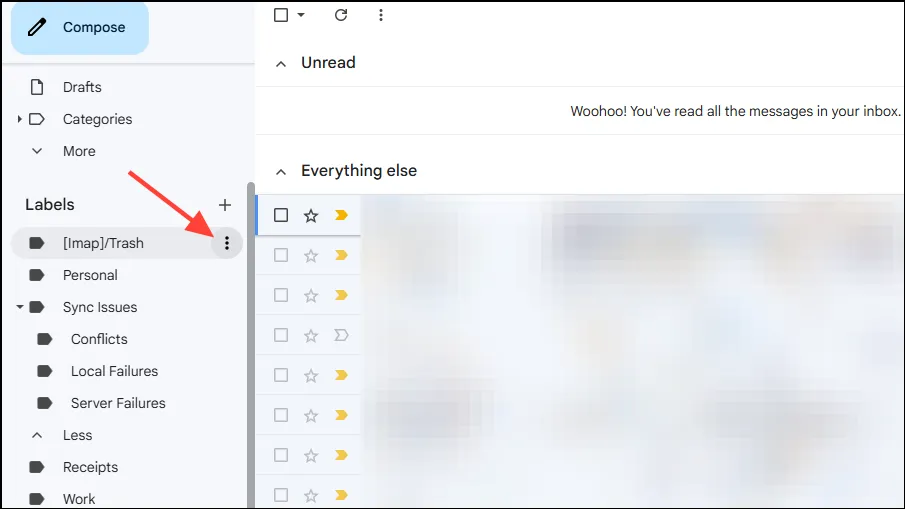
- 選擇“刪除標籤”選項將其刪除。請注意,此操作不會影響與該標籤關聯的電子郵件。
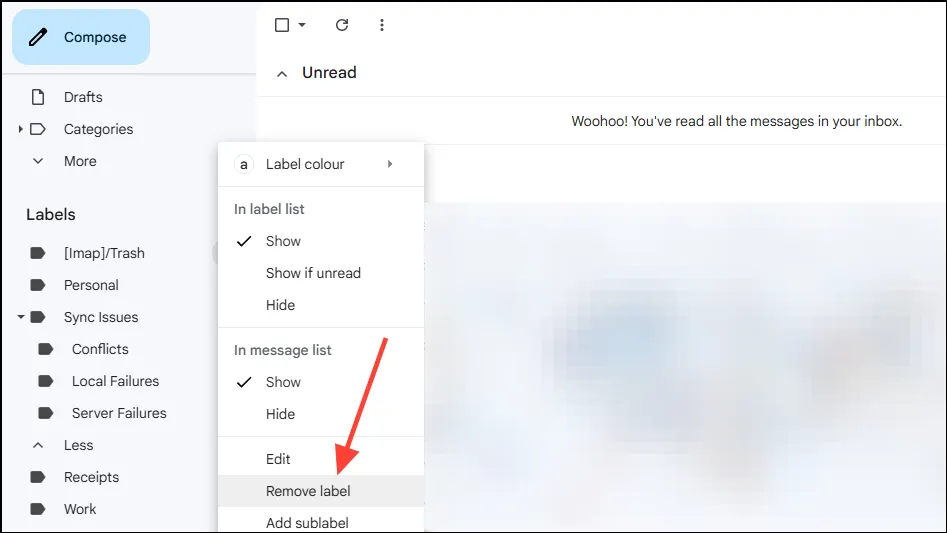
- 如果您需要刪除多個標籤,請點擊右上角的齒輪圖標,然後選擇「查看所有設定」。
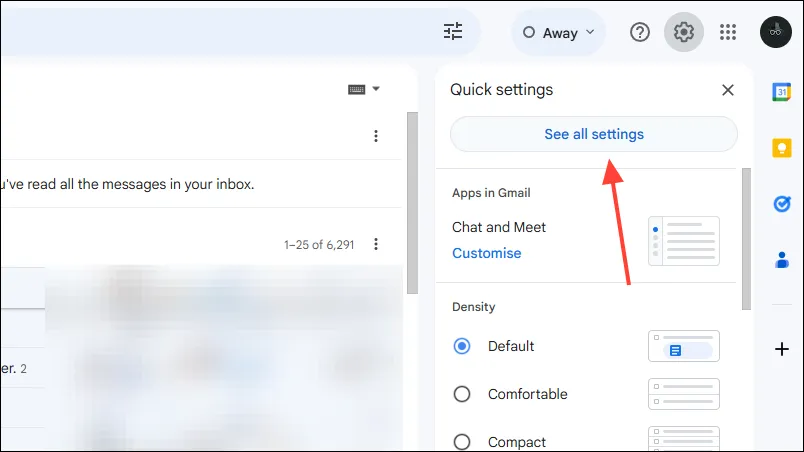
- 導航至“標籤”標籤並向下捲動至“標籤”部分。
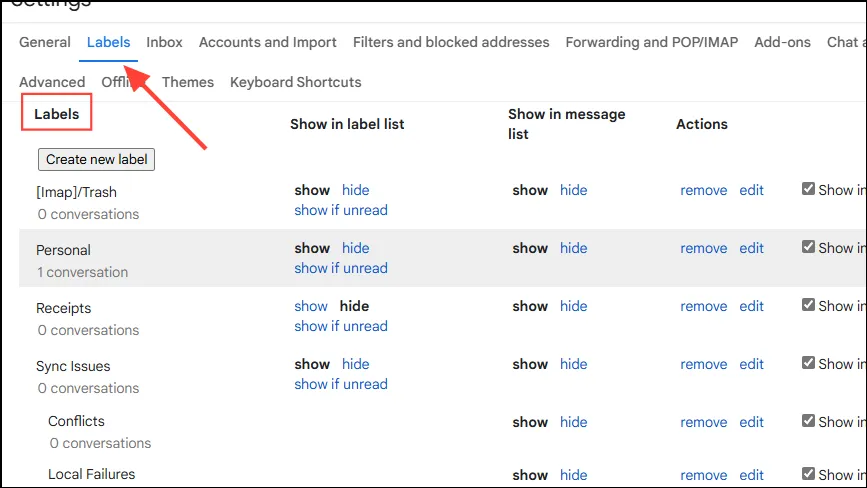
- 現在,您可以點擊要刪除的任何標籤旁邊的「刪除」選項。
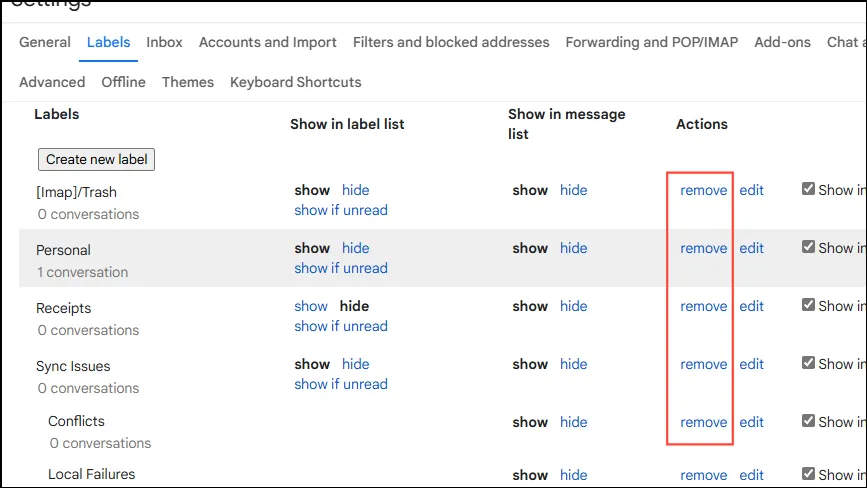
在 iPad 和 iPhone 上
- 打開 Gmail 應用程序,然後點擊漢堡菜單(由左上角的三條水平線指示)。
- 從下拉式選單中選擇“設定”。
- 在「設定」功能表中,點選「收件匣」部分下的「收件匣自訂」。
- 接下來,點擊「收件匣提示」下方的「標籤」即可查看所有 Gmail 標籤。
- 點選您要刪除的標籤的名稱。
- 最後,點擊頁面底部的「刪除[標籤名稱]」並確認您的決定。
重要訊息
- 雖然無法直接透過 Android Gmail 應用程式刪除電子郵件,但您可以使用網頁瀏覽器來管理電子郵件。
- 如果您錯誤地刪除了想要保留的標籤,您可以重新建立它並將其指派回您需要的電子郵件。
- 如果您選擇不刪除標籤但希望將其隱藏,請點擊其旁邊的三個點並選擇「隱藏」選項。
- 請記住,刪除標籤不會刪除該標籤中包含的電子郵件;要刪除這些電子郵件,您必須選擇它們並點擊垃圾桶圖示。
發佈留言